Esta página oferece uma visão geral de como usar o Lookerbot, uma das várias integrações que o Looker oferece para compartilhar dados no Slack.
O Lookerbot para Slack se integra ao Looker para que você possa consultar seus dados diretamente no Slack, facilitando o compartilhamento de informações e a resposta a perguntas orientadas por dados sem precisar trabalhar fora do fluxo de trabalho atual da sua organização.
Esta página aborda estes fluxos de trabalho do Slack-Lookerbot:
- Começar a usar o Lookerbot
- Como expandir automaticamente os URLs de conteúdo do Looker
- Como usar comandos de barra personalizados para executar e postar consultas do Looker
Começar a usar o Lookerbot
Antes de usar o Lookerbot no Slack, você precisa configurar o aplicativo seguindo as instruções de configuração técnica no repositório de código aberto do GitHub do Looker.
Em fevereiro de 2021, o Slack desativou alguns endpoints de API que afetam a interação do Lookerbot com as ações de dados. Faça o download das atualizações mais recentes do repositório do GitHub do Lookerbot. O arquivopackage.jsonprecisa indicar uma versão do Looker de0.0.16ou mais recente.
Como expandir URLs do Looker automaticamente
O Lookerbot pode expandir automaticamente os URLs do conteúdo do Looker que você compartilha no Slack. Para permitir que o Lookerbot abra automaticamente os URLs compartilhados em um canal do Slack, adicione o Lookerbot a esse canal. A configuração do bot também precisa definir a variável de ambiente LOOKER_SLACKBOT_EXPAND_URLS como true. Consulte as instruções de configuração técnica do Lookerbot para mais informações sobre as variáveis de ambiente.
A capacidade de expandir URLs do Looker não está disponível nas mensagens diretas do Slack devido à distinção entre canais privados/públicos e mensagens diretas nos recursos legados da API de desdobramento usados no Lookerbot.
Para convidar o Lookerbot para um canal público ou particular no Slack:
- Clique no nome do canal para abrir as configurações.
- Selecione a guia Integrações.
- Em Apps, selecione o nome do app do Lookerbot.
Quando você colar o URL de uma Análise ou um Look em um canal do Slack para o qual o Lookerbot foi convidado, ele vai expandir automaticamente o URL e o conteúdo. Se o conteúdo do Looker tiver uma visualização associada, o Lookerbot vai mostrar uma imagem dela. Se o conteúdo do Looker for uma tabela de dados, o Lookerbot vai mostrar os dados como texto.
Usar comandos de barra personalizados para executar e postar consultas do Looker
Também é possível criar e usar comandos de barra invertida personalizados que, quando executados, executam uma consulta salva dos seus dados no Looker e postam o resultado no Slack. Os comandos de barra personalizados são criados durante a configuração do Lookerbot, mas podem ser executados no Slack por qualquer usuário.
Os comandos de barra não são necessários para interagir com o Lookerbot. Para usar todas as funções do Lookerbot, você também pode enviar mensagens diretamente para o bot ou mencioná-lo em um canal do Slack em que ele está presente: @lookerbot help.
Se a integração do Slack estiver ativada no seu espaço de trabalho do Slack, não será possível usar comandos de barra/lookercom o Lookerbot. Em vez de@lookerou/looker, use@lookerbotou/lookerbot.
Para conferir os comandos que foram criados para o Lookerbot:
- Passe o cursor sobre qualquer menção do Lookerbot. Os comandos disponíveis são listados na janela pop-up.
- Selecione o app Lookerbot na seção Apps do espaço de trabalho do Slack. Em seguida, selecione a guia Sobre na página do app. Os comandos disponíveis serão listados em Comandos.
Diferentes maneiras de usar comandos de barra
Há três maneiras de usar comandos. Por exemplo, digamos que você ou um desenvolvedor da sua organização tenha configurado um comando para extrair dados do Looker que rastreiam o número de pedidos feitos pelos clientes de um determinado produto. O desenvolvedor usou "pedidos" para representar esses dados ao configurar o comando de barra. Para invocar esse comando, você pode:
-
@mention Lookerbot seguido pelo componente de texto do comando. Isso pode ser feito em qualquer canal em que o Lookerbot esteja presente. Exemplo:
@lookerbot orders -
Use o comando slash. Para usar um comando, clique nele na lista de comandos ou digite o nome do comando (precedido por um caractere de barra). Isso é possível se o comando de barra tiver sido configurado durante a configuração.
/lookerbot orders -
Envie uma mensagem direta para o Lookerbot. Se você enviar uma mensagem diretamente para o Lookerbot, não será necessário colocar
/lookerbotno início do comando. Nesse caso, o DM seria simplesmenteorders.
Como usar comandos de barra com filtros
Se você ou um desenvolvedor da sua organização criou um comando de barra que consulta um painel com um único elemento e filtros, é possível executar o comando para recuperar o conteúdo do Looker e adicionar valores de filtro do Slack. Os filtros são opcionais, e a consulta será executada sem esse filtro se nenhum valor for especificado.
Por exemplo, digamos que você tenha um painel com uma visualização de mapa de clientes que filtra cidades específicas dos EUA e um comando de barra inclinada personalizado foi configurado para chamar os dados desse painel. Você pode executar o comando customer map in, filtrado para Nova York, da seguinte maneira:
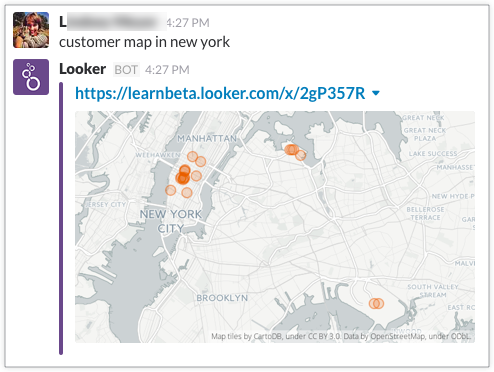
Formatos de dados
Os comandos vão retornar dados de maneiras diferentes, dependendo do tipo de visualização do elemento de Análise detalhada, Visualização ou painel. Há três formatos de devolução possíveis:
-
Texto: se o conteúdo subjacente for uma tabela, os dados serão retornados como texto. Por exemplo, se um usuário executar o comando configurado
top customer this month, o Slackbot vai retornar o registro principal em formato de texto: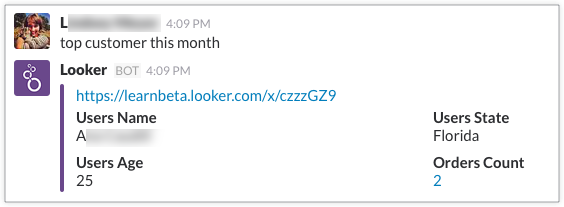
-
Visualização de valor único: se o conteúdo subjacente for uma visualização de valor único, os dados serão retornados como um valor de texto. Por exemplo, se um usuário executar o comando configurado
orders last week, o Slackbot vai retornar a contagem total da semana anterior: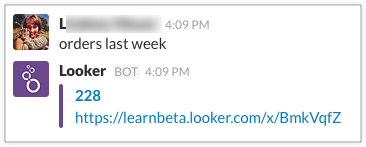
-
Visualização: se o conteúdo subjacente for uma visualização, os dados serão retornados como uma imagem dela. Por exemplo, se um usuário executar o comando configurado
movie budgetscom o valorBrad Pitt, o Slackbot vai responder com um link para a consulta do Looker e uma visualização de gráfico de linhas que mostra as tendências de aumento e diminuição do valor médio do orçamento de filmes de Brad Pitt de 0 a 160 milhões para o primeiro ano de lançamento de um filme, variando de 1990 a 2015:
Outros recursos
Para saber mais sobre outras integrações do Looker com o Slack, consulte estes recursos:
- Como enviar dados do Looker com a ação de anexo (token da API) do Slack
- Como enviar alertas para a integração de anexos do Slack (token de API)
- Como programar entregas para a integração do Slack
- Como enviar alertas para a integração do Slack

